Excel – Atteindre une cellule
Bonjour à tous,
Vous avez des rapports à remplir qui contiennent des chiffres et des formules, et vous devez régulièrement en faire une copie pour la période suivante et ensuite enlever les chiffres, mais surtout ne pas effacer les formules.
Ne perdez plus votre temps à les effacer une par une, utilisez la fonction Atteindre pour trouver toutes vos cellules contenant des constantes, c’est-à-dire: texte, chiffre et heure, et effacez-les d’un coup.
Vous pourriez aussi demander d’Atteindre toutes les cellules contenant:
- Des formules, et les mettre d’une certaine couleur pour pouvoir vérifier vos opérations mathématiques sans en oublier.
- Des constantes dans vos feuilles de temps, de production, de vente, de gestion, etc.
- Des commentaires que vous avez écrits pour vous et que vous voulez effacer avant d’envoyer votre travail par courriel.
- Des cellules vides.
Une fois que les cellules sont atteintes, vous pouvez les effacer ou leur donner un format quelconque pour mieux les retracer.
Pour cet exercice, prenons l’exemple des feuilles de temps hebdomadaires à produire pour les employés.
Vous avez bâti une feuille Excel et vous entrez les heures du début et de la fin, moins la période pour dîner, pour calculer le temps des employés.
Procédure:
Vous partez donc de la feuille de la semaine précédente et vous l’enregistrez sous un nouveau nom.
- Sélectionnez un carré qui contient les heures et les formules seulement. Vous excluez donc les titres et le nom des employés car ce sont des constantes et vous ne voulez pas les enlever.
- Par la suite, vous allez suivre la procédure suivante selon la version que vous possédez pour effacer les données
- Dans le Ruban Accueil / Rechercher et sélectionner/Constantes
Excel 2007
- Remarquez que les cellules choisies sont en gris pâle
- Cliquez sur le bouton Supprimer
Excel 2003 et 2007
- La touche F5 sur la première ligne de votre clavier est programmée pour la fonction Atteindre.
- Cliquez sur Cellules
- Cliquez sur Constantes
Si le résultat ne vous convient pas, vous pouvez toujours l’annuler ![]() (CTRL Z). Sinon, vous êtes prêt à inscrire les données de la nouvelle semaine.
(CTRL Z). Sinon, vous êtes prêt à inscrire les données de la nouvelle semaine.
L’utilisation d’un modèle de base serait une méthode fastidieuse, car vous auriez les noms des employés à écrire ou à corriger chaque semaine, et comme le roulement de personnel affecte beaucoup d’entreprises, l’idée n’est pas bonne.
Utilisez plutôt Atteindre (F5) les cellules constantes et demandez à Excel de les effacer d’un coup. Vous regretterez, tout comme moi, de ne pas avoir connu ce truc avant, mais vous allez maintenant gagner beaucoup de temps.
Bonne semaine.
Hélène Marchand
Tags: atteindre, trouver des cellules
Cette entrée a été publiée le lundi 18 octobre 2010 à 5 h 30 min, et rangée dans Excel. Vous pouvez suivre les réponses à cette entrée via son flux RSS 2.0. Vous pouvez laisser un commentaire, ou faire un rétrolien depuis votre site.
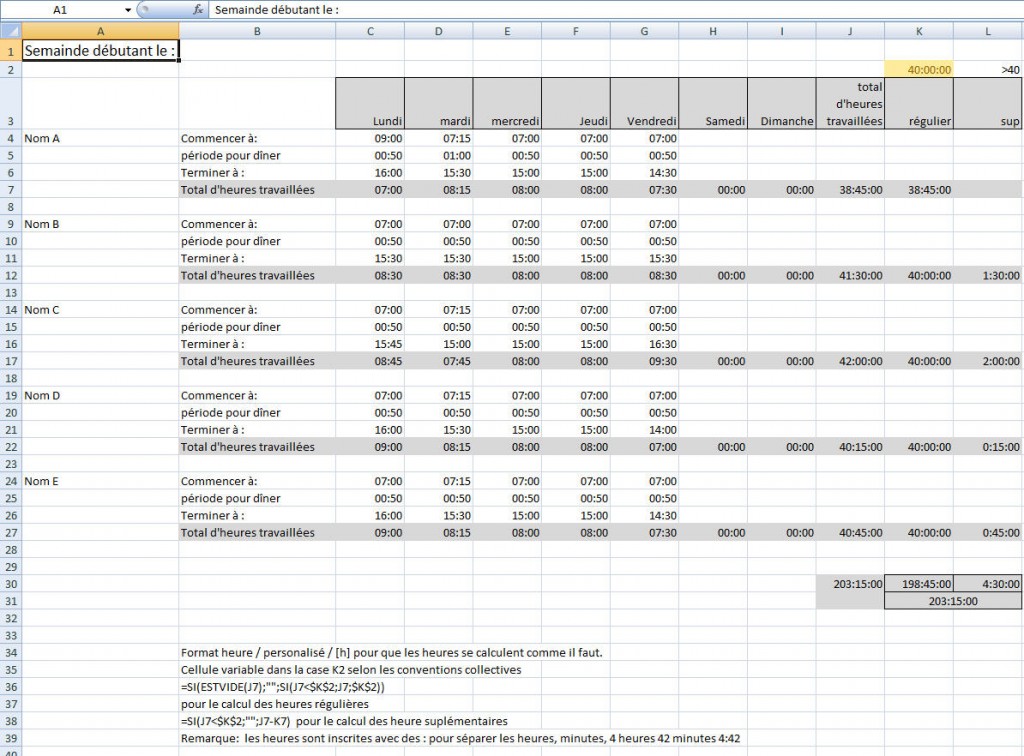






Votre site est super. Je vous remercie pour toutes vos astuces.
Merci beaucoup pour votre commentaires. Ce site sert à donner au suivant. Certaines personnes m’ont aidée quand j’ai commencé en informatique. Maintenant je remets! Partager le truc aux autres et la mission va continuer.
Bonne journée
Hélène
Bonjour Hélène,
J’ai constitué un fichier de références sous excel 2010 avec l’heureuse idée de pouvoir les retrouver en tapant le nom de l’article dans une zone avec F5.
Mais je n’obtiens que la réponse : « le texte que vous avez tapé n’est ni une référence ni un nom défini valides ».
Impossible de retrouver la moindre cellule. Une idée ?
Bonjour Sylvie,
tu peux essayer avec un CTRL-F pour faire ta recherche. Pour utiliser F5, il faut donner un nom à chaque cellule.
Hélène Marchanc